Obnovte ztracená / smazaná data z počítače, pevného disku, jednotky flash, paměťové karty, digitálního fotoaparátu a dalších.
Jak obnovit data po formátování jednotky USB Flash do systému FAT32 v systému Mac
 Aktualizováno dne Lisa Ou / 25. listopadu 2022 09:00
Aktualizováno dne Lisa Ou / 25. listopadu 2022 09:00Lidé používají různá zařízení, jako jsou notebooky, stolní počítače, počítače Mac, Macbooky a další. Tato zařízení mohou přenášet a zálohovat důležité soubory pomocí USB flash disků. Můžete je použít k ukládání souborů a dokumentů, jako jsou videa, zvuk a další. Většina z nich vyžaduje kompatibilitu, když vkládáte flash disk. Pokud flash disk není kompatibilní s vaším zařízením, může dojít k poškození některých vašich souborů. Například používáte systém souborů NTFS a používáte jej na svém zařízení Mac. Zařízení nebude číst flash disk, protože Mac nepodporuje váš systém souborů. Vše, co musíte udělat, je naformátovat nebo převést na to, co Mac podporuje.

Nejefektivnější je použití souborového systému FAT32. Může to být rozšíření vašeho předchozího souborového systému, které můžete používat na Macu i Windows. Jakmile zařízení, které používáte, nečte nebo nenajde vaše soubory, můžete je načíst pomocí zařízení nebo softwaru, jako je FoneLab Data Retriever. Tento software dokáže obnovit ztracená data jednoduchou operací na vašem počítači nebo notebooku. Podporuje obnovu dat na vašich flash discích, pevných discích, vyměnitelných discích a dalších. Používání Macu k formátování USB na FAT32 musí být příliš riskantní, pokud nechcete zálohovat své soubory. Poté však vymaže všechny soubory a data z USB. Proto musíte před formátováním zálohovat důležité soubory, abyste zajistili, že budou bezpečné.

Seznam příruček
Část 1. Jak obnovit data z naformátovaného USB disku na FAT32 v macOS pomocí FoneLab Data Retriever
Formátování je nejrozumnější způsob, jak přidat další úložný prostor pro váš flash disk. To může vést k vymazání všech nepotřebných souborů a dokumentů. Smaže však také vaše důležité soubory. Není se čeho obávat, pokud své soubory zálohujete bezprostředně před procesem, protože data ze záložních souborů můžete rychle obnovit. Co když jste to však neudělali? Existuje mnoho způsobů, jak je získat při formátování USB na FAT32 v systému Mac nebo Windows, například pomocí FoneLab Data Retriever. Stejně jako FAT32 tento software podporuje Mac i Windows. Kromě toho můžete zpracovávat typ dokumentů, které chcete získat. Podporuje obnovu dokumentů, obrázků, videí, zvuku, e-mailu a dalších. Kromě výše uvedených má mnoho vynikajících funkcí, které si můžete užít.
FoneLab Data Retriever - obnovení ztracených / vymazaných dat z počítače, pevného disku, flash disku, paměťové karty, digitálního fotoaparátu a dalších zařízení.
- Snadno obnovujte fotografie, videa, dokumenty a další data.
- Náhled dat před zotavením.
Krok 1Stáhněte si FoneLab Data Retriever online. Protože používáte zařízení Mac, klikněte na Home tlačítko na rozhraní softwaru. Počkejte prosím na proces stahování, nainstalujte jej a okamžitě spusťte software, abyste mohli zahájit proces.
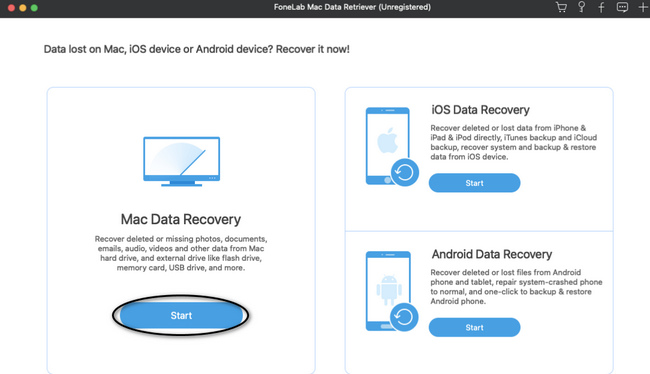
Krok 2Musíte vybrat všechny typy dat a najít umístění souborů. Před skenováním musíte vybrat všechny dokumenty, které chcete načíst. Klikněte na svůj USB disk pod Vyměnitelné jednotky a poté klikněte na Skenovat tlačítko pro kontrolu souborů. Bude to chvíli trvat a musíte počkat několik sekund nebo minut.
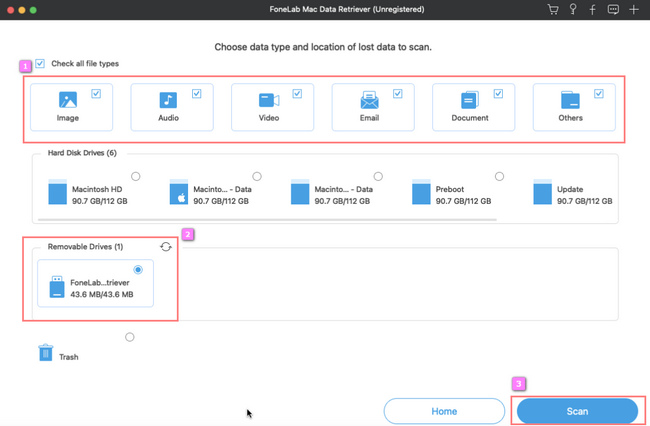
Krok 3Uvidíte Hluboké skenování tlačítko v pravém horním rohu softwaru. Klikněte na něj, pokud si přejete lepší a vynikající výsledky. Zabere vám to více času než proces skenování. Kromě toho, pokud se chcete vrátit k prvnímu kroku, protože potřebujete zkontrolovat některé soubory, můžete místo zavření celého softwaru kliknout na tlačítko Zpět.
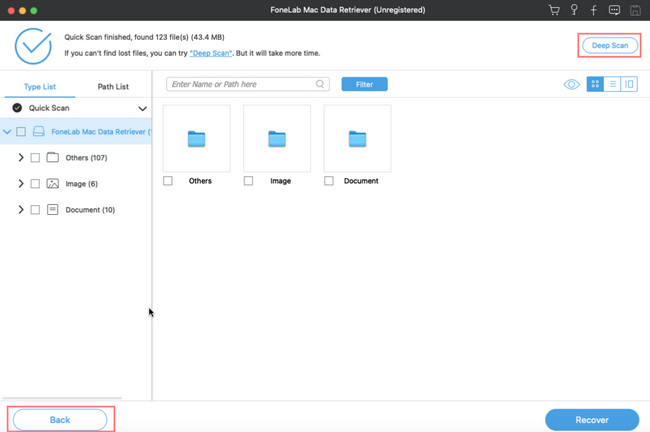
Krok 4Na levé straně uvidíte seznam typů souborů a seznam cest. Vyhledejte a vyberte všechny dokumenty z jednotky USB, které chcete obnovit.
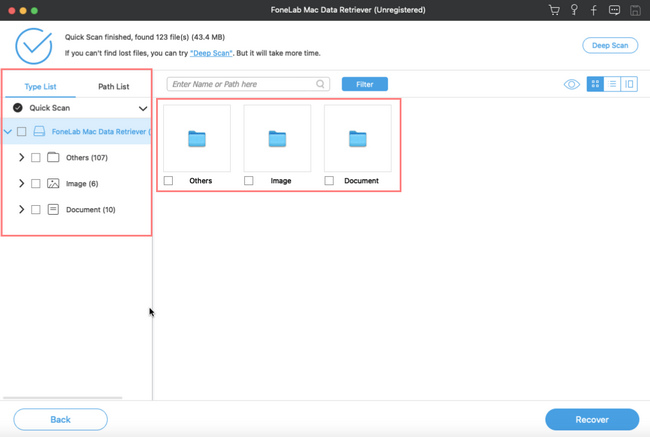
Krok 5Klepněte na tlačítko Zotavit se jakmile vás výsledky vašich souborů uspokojí. Zkontrolujte jednotku USB, kterou používáte. Musíte vidět ztracené soubory, které zpracováváte.
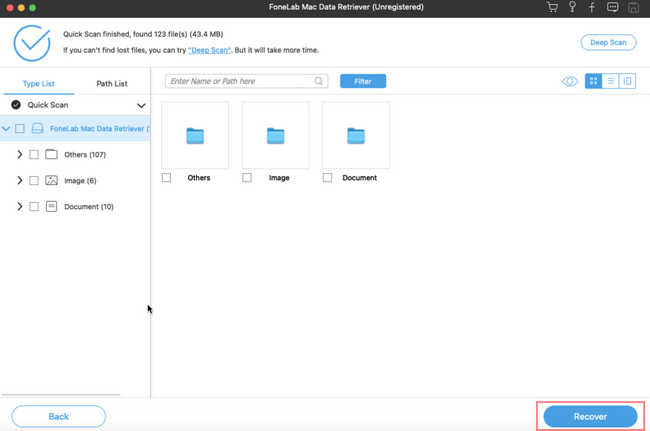
FoneLab Data Retriever - obnovení ztracených / vymazaných dat z počítače, pevného disku, flash disku, paměťové karty, digitálního fotoaparátu a dalších zařízení.
- Snadno obnovujte fotografie, videa, dokumenty a další data.
- Náhled dat před zotavením.
Část 2. Jak správně naformátovat jednotku USB na FAT32 v systému macOS
Někteří jednotlivci potřebují pomoc při odhalení problému, proč se jejich soubory na USB neustále poškozují. Jsou škodlivé, protože váš flash disk není kompatibilní se zařízením. Formát FAT32 je přenosný a můžete jej používat z jednoho zařízení na druhé. Formátování flash disku vám může poskytnout dostatek místa nebo úložiště pro ukládání souborů, jako když používáte FAT32 na Macu nebo Windows. Příklady jsou obrázky, videa, obrázky a další. Chcete-li uložit další, nemusíte některé soubory mazat. Má však omezení pro ukládání souborů v závislosti na velikosti flash disku. Kromě použití softwaru můžete použít konektor k formátování jednotky USB na FAT32 v systému macOS. Máte-li zájem, proveďte následujícího průvodce odstraňováním problémů.
Krok 1Připojte USB flash disk do zásuvky pomocí USB-C konektoru na vašem zařízení.
Krok 2V hlavním rozhraní zaškrtněte Nálezce okno na zařízení. Poté vyberte USB flash disk, který chcete naformátovat, a spusťte proces.
Poznámka: Důležité soubory musíte před formátováním zálohovat, aby se předešlo jejich trvalé ztrátě.
Krok 3Pokračujte na editaci videa oblast zařízení. Pod tím si musíte vybrat Utility. Poklepejte na ikonu Disk Utility potom.
Krok 4V nabídce postranního panelu uvidíte jednotku USB flash, kterou chcete naformátovat. Poté vyberte Vymazat a rozbalí se okno. Zadejte název jednotky flash a vyberte požadovaný formát, tedy FAT32.
Krok 5Klepněte na tlačítko OK a vyberte položku Vymazat tlačítko také. Nyní zpracuje formátování vašeho USB flash disku na FAT32. Po procesu můžete zkontrolovat svůj flash disk a zjistit, zda je proces dokončen.
FoneLab Data Retriever - obnovení ztracených / vymazaných dat z počítače, pevného disku, flash disku, paměťové karty, digitálního fotoaparátu a dalších zařízení.
- Snadno obnovujte fotografie, videa, dokumenty a další data.
- Náhled dat před zotavením.
Část 3. Časté dotazy o formátování USB na FAT32 v systému macOS
Je lepší FAT32 nebo NTFS?
Záleží na vašich potřebách. NTFS má uspokojivější souborový systém využití disku, který dokáže efektivně organizovat místo na disku. S některými zařízeními ale není kompatibilní.
Je SanDisk SD karta FAT32?
Ano, SanDisk SD karta je FAT32. Skutečnost, že se jedná o 32GB paměťovou kartu, znamená, že spadá pod souborový systém FAT32.
Je formátování flash disků škodlivé?
Ne, formátování nepoškozuje vaše flash disky. Dokáže odstranit viry na vašich flash discích a poskytne vám více úložného prostoru, z čehož máte velký užitek. Každopádně byste měli zálohovat data na flash discích, abyste zabránili ztrátě, protože poté budou vaše data vymazána.
Zvolte správný postup pro formátování USB disku na Macu na FAT32. Obavy z procesu jsou zbytečné, protože tento článek je připravuje za vás. Pokud chcete obnovit ztracené soubory, použijte FoneLab Data Retriever. Je to software, který je spolehlivý při obnově vašich dat na počítačích, včetně Mac a Windows. Navíc dokáže eliminovat četné obnovitelné scénáře, jako je náhodné smazání, počítačové viry, neočekávané vypnutí a další. Zkuste použít tento software, abyste dosáhli lepších výsledků!
FoneLab Data Retriever - obnovení ztracených / vymazaných dat z počítače, pevného disku, flash disku, paměťové karty, digitálního fotoaparátu a dalších zařízení.
- Snadno obnovujte fotografie, videa, dokumenty a další data.
- Náhled dat před zotavením.
